

Az alábbi táblázatokon láthatók a nyomtatási munkák kezelőpulton módosítható beállításai.
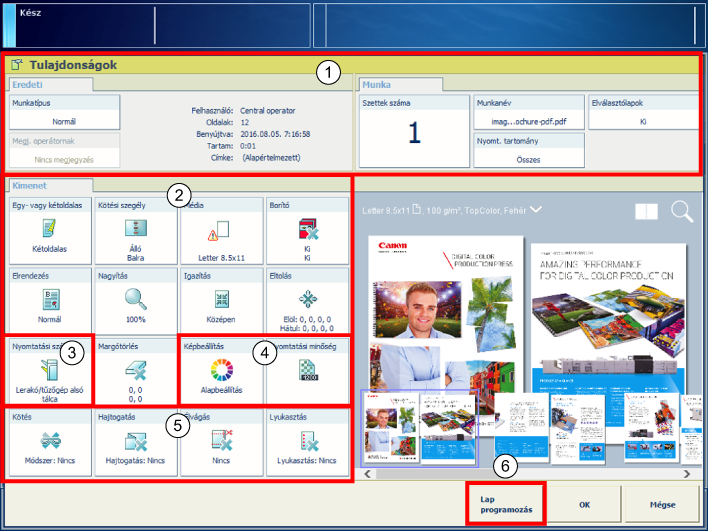
Ez a rész a következő beállításokat írja le:
Általános munkabeállítások
Elrendezési beállítások
Szállítási beállítások
A nyomtatási minőség beállításai
Végfeldolgozási beállítások
Lapprogramozási beállítások
|
Munkabeállítás |
Mi adható meg vele? |
|---|---|
|
[Munkatípus] |
Munka típusa Adja meg a munka típusát:
|
|
[Megj. operátornak] |
Munkautasítás Olvassa el a küldő utasításait. |
|
[Szettek száma] [Első szett ell.] |
Szettek száma Adja meg a szettek számát:
|
|
[Munkanév] |
Munka neve Adja meg a munka nevét. |
|
[Nyomt. tartomány] |
Nyomtatási tartomány Adja meg, hogy az összes oldalt vagy rekordot ki szeretné nyomtatni, vagy pedig válassza ki a tartományt. |
|
[Elválasztólapok] |
Elválasztólapok Adja meg, hogy szeretne-e hozzáadni elválasztólapokat a szettek elválasztására. A Settings Editor alkalmazásban lehet megadni, hogy melyik hordozó legyen az elválasztólap. (Fejléclapokhoz, összefoglaló lapokhoz, jegyekhez, elválasztólapokhoz és borítókhoz használt hordozók konfigurálása) A Settings Editor alkalmazásban be lehet állítani, hogy a munkák megkülönböztetéséhez szeretne-e fejlécet vagy összefoglaló oldalt használni. (Fejléclapok és összefoglaló lapok konfigurálása) |
|
[Számlálóazon.] |
Számlázási információk Adja meg a munkaköltségek számlázási és díjszámítási információit:
|
|
Munkabeállítás |
Mi adható meg vele? |
|---|---|
|
[Egy- vagy kétoldalas] |
Melyik oldalra kíván nyomtatni? Adja meg, hogy egyoldalas vagy kétoldalas nyomtatást szeretne. |
|
[Kötési szegély] |
Tájolás és kötési hely A tartalom tájolása az eredeti beállítások részét képezi, ezért nem módosítható. A kötési szegélyt módosíthatja: lehet a lapszél, amelyhez az előző oldal van kötve. |
|
[Média] |
Hordozók Válassza ki a munkához tartozó hordozót. |
|
[Borító] |
Borítók használata Adja meg, hogy szeretne-e a borítókat használni, és válassza ki a borító anyagát. Azt is beállíthatja, hogy a borítónak csak az egyik vagy mindkét oldalára szeretne nyomtatni. A Settings Editor alkalmazásban meg lehet adni, hogy melyik hordozó legyen alapértelmezetten a borító. (Fejléclapokhoz, összefoglaló lapokhoz, jegyekhez, elválasztólapokhoz és borítókhoz használt hordozók konfigurálása) |
|
[Elrendezés] |
A lapokra kerülő oldalak elrendezése Megadhatja, hogy szeretne-e egynél több oldalt nyomtatni a dokumentumból a lap egy oldalára, és ha igen, hogyan:
|
|
[Nagyítás] |
Méretezési tényező Megadhatja, hogy a kép méretezése igazodjon az oldalmérethez, vagy manuálisan beállíthatja a nagyítási arányt (25–400%). |
|
[Igazítás] |
Kép igazítása a lap helyéhez Adja meg, hogy hová kívánja igazítani a képet a lapon: a sarkokba, az oldalakhoz vagy a lap közepére. |
|
|
Tükrözött és eltolt lapelrendezés Adja meg, hogy kíván-e margóeltolást alkalmazni. Amikor a módosítja az alapértelmezett margóeltolást, kisebb vagy nagyobb lesz a kötési szegély. Az eltolás értéke legfeljebb 100 mm / 3,94" lehet. Adja meg, hogy kíván-e képeltolást alkalmazni. Amikor a képeltolás értékét módosítja, a képet a lapon mozgatja. Az eltolás értéke legfeljebb 100 mm / 3,94" lehet. |
|
[Margótörlés] |
Kép margójának törlése Jelezze, hogy törölni kívánja-e a kép margóit. A törölt rész szélessége legfeljebb 100 mm / 3,94" lehet. |
|
Munkabeállítás |
Mi adható meg vele? |
|---|---|
|
[Nyomtatási szállítás] → [Kimeneti tálca] |
Kimeneti tálca Adja meg a használni kívánt kimeneti tálcát. A kiválasztott végfeldolgozási módszer speciális kimeneti tálcát igényelhet. |
|
[Nyomtatási szállítás] → [Szortírozás] |
Szortírozási módszer Adja meg, hogyan kívánja szortírozni a nyomatokat: [Laponként] vagy [Szettenként]. |
|
[Nyomtatási szállítás] → [Eltolt kötegelés] |
Kötegelési mód Adja meg, hogy a kötegelés eltolással vagy anélkül történjen-e. Az eltolt kötegelés az aktív munkafolyamat-profiltól függ. (Munkafolyamat-profil kiválasztása) |
|
[Nyomtatási szállítás] → [Speciális beállítások] |
Szállítási módszer Adja meg a lapok választott kimeneti helyre történő szállítási módját:
|
|
Munkabeállítás |
Mi adható meg vele? |
|---|---|
|
[Képbeállítás] |
CMYK-értékek beállítása a munka szintjén A CMYK-görbéket szükség szerint a munka szintjén módosíthatja. A PRISMAsync Print Server színkezelése és a nyomtatómotor biztosítja az optimális színvisszaadást a használt hordozón. Néha azonban előfordulhat, hogy a jobb eredmény érdekében a munka szintjén módosítani szeretné a CMYK-értékeket (CMYK-görbék beállítása egy munkához). |
|
|
Szín-előbeállítás kiválasztása Ha szükséges, válasszon ki egy alapértelmezett szín-előbeállítást a munkához:
|
|
|
A szín-előbeállítás meghatározása és módosítása Szükség esetén módosítsa a kiválasztott szín-előbeállítást, és mentse el az új beállításokat. A szín-előbeállítások létrehozása a Settings Editor alkalmazásban történik. (Szín-előbeállítások konfigurálása) |
|
:
|
Bemeneti profil és leképezési mód Adja meg, hogy melyik bemeneti profilt és leképezési módot kívánja használni. Megadhatja továbbá, hogy felül kell-e írni a beillesztett profilokat és leképezési módokat. A CMYK beállításánál megadhatja, hogy a színkezelési rendszernek meg kell-e tartania a tiszta folyamatszíneket, vagy azoknak a szokásos színkezelési szabályoknak kell megfelelniük. |
|
|
Direkt színek egyeztetése Adja meg, hogy szeretné-e használni a szabványos és egyéni direkt színeket tartalmazó direktszín-táblázatot. A direkt színeket a Settings Editor alkalmazásban lehet kezelni, ezenkívül a direktszín-szerkesztővel is hozzáadhatók. (Pantone-szín létrehozása) |
|
|
Féltónus kiválasztása Adja meg, hogy szeretné-e módosítani az alapértelmezés szerint kiválasztott féltónusokat:
|
|
|
Egyéb szín-előbeállítások Több más, speciális esetekhez kialakított szín-előbeállítást is használhat:
|
|
|
Nyomtatási felbontás Adja meg a nyomtatási felbontást. |
|
|
Színfoltok a nyomaton Jelezze, ha szeretne egy színfoltokból álló színsávot nyomtatni a nyomatra, mellyel ellenőrizheti a tinta sűrűségét, a ponterősséget és a kontrasztot. A színsávokat a Settings Editor alkalmazásban hozhatja létre. (Színsorok konfigurálása) |
|
|
A használt színbeállítások értékei a nyomaton Megadhatja, hogy szeretné-e, hogy a használt színbeállítások értékei rákerüljenek a nyomatra. Az információs sávokat a Settings Editor alkalmazásban hozhatja létre. (Információs sorok konfigurálása) |
|
|
A nyomtatási minőség beállításai Számos beállítás áll rendelkezésre a nyomtatási minőség megadásához:
|
|
|
Oldalszámozás Adja meg, hogy kíván-e oldalszámokat tenni a kinyomtatott dokumentumokra. |
|
Munkabeállítás |
Mi adható meg vele? |
|---|---|
|
[Kötés] |
Kötési mód Adja meg, milyen kötést szeretne használni a dokumentumhoz. |
|
[Hajtogatás] |
Hajtogatási mód Adja meg, hogyan szeretné hajtogatni a nyomtatott dokumentumokat. |
|
[Élvágás] |
Élvágási mód Adja meg, hogyan szeretné levágni a nyomtatott dokumentumok szélét. |
|
[Lyukasztás] [Domborítás] |
Lyukasztás vagy domborítás módja A jelenleg a nyomtatóra szerelt lyukasztótól függően adja meg a lyukasztási vagy domborítási módot. |
|
Munkabeállítás |
Mi adható meg vele? |
|---|---|
|
[Behelyez] |
További oldalak Oldal hozzáadása egy vagy több oldaltartomány vagy alszett elé vagy mögé. |
|
[Törlés] |
Oldalak eltávolítása Egy vagy több oldaltartomány vagy alszett törlése. |
|
[Kiválaszt] |
Munka részeinek kiválasztása Oldaltartományok vagy alszettek kiválasztás feltételek alapján. |
|
[Összefűzés] |
Alszettek összevonása Válassza ki az összevonni kívánt alszetteket. |
|
[Szétbont] |
Alszettek szétválasztása Válassza ki azt az alszettet, amelyet szét szeretne választani az eredeti alszettekre. |
|
[Kikész. összevon.] |
Alszettek végfeldolgozási beállításai Válasszon ki egy vagy több alszettet, amelyre a végfeldolgozási tulajdonságokat alkalmazni szeretné. |
|
[Kikész. feloszt.] |
Alszettek eredeti végfeldolgozási beállításai Válasszon ki egy alszettet, amelyre alkalmazni szeretné az eredeti alszettek végfeldolgozási tulajdonságait. |